સામગ્રીઓનું કોષ્ટક
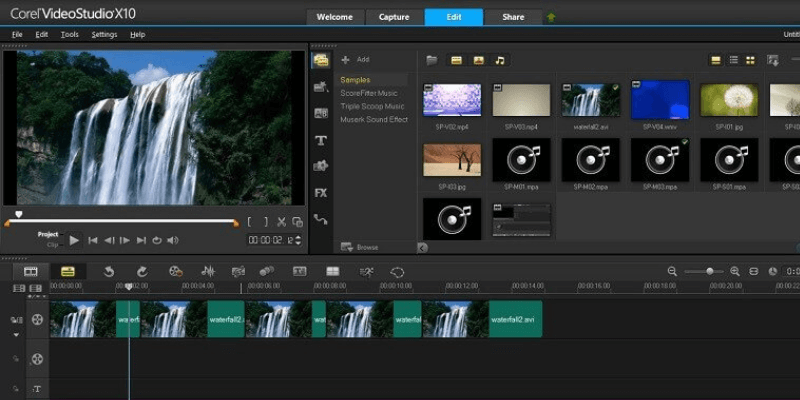
કોરલ વિડિયો સ્ટુડિયો
અસરકારકતા: સરળ વિડિયો બનાવવા માટે યોગ્ય સંખ્યામાં ટૂલ્સ ઑફર કરે છે કિંમત: પ્રો માટે નિયમિત કિંમત $54.99, અલ્ટીમેટ માટે $69.99 ઉપયોગની સરળતા: શીખવા માટે અત્યંત સાહજિક અને સંપૂર્ણપણે પીડારહિત સપોર્ટ: ટ્યુટોરિયલ્સ તેની સ્વાગત સ્ક્રીન પર સરળતાથી સુલભ છેસારાંશ
નવા નિશાળીયા માટે વિડિઓ સંપાદક તરીકે, મને મળ્યું કોરલ વિડીયો સ્ટુડિયો નો યુઝર ઈન્ટરફેસ અત્યંત સાહજિક અને શીખવામાં સરળ છે. જો કે તેનું ઈન્ટરફેસ અમુક સમયે થોડું પ્રતિબંધિત અનુભવી શકે છે, VideoStudio એ તેના કેટલાક સ્પર્ધકો કરતાં વધુ શક્તિશાળી પ્રોગ્રામ છે અને તે નિઃશંકપણે ઘણા શોખીનો માટે યોગ્ય સાધન હશે.
હું ખૂબ ભલામણ કરું છું કે તમે ટ્રાયલ વર્ઝન ડાઉનલોડ કરો અને તેને અજમાવી જુઓ. તેને ખરીદતા પહેલા તમારી જાતને બહાર કાઢો, કારણ કે મને પ્રોગ્રામની સૌથી મોટી ખામી મારા કમ્પ્યુટર પરના પ્રદર્શનમાં પ્રસંગોપાત સ્ટટર્સ હોવાનું જણાયું છે. જો તમારા પોતાના કોમ્પ્યુટરને આ સમસ્યાઓનો સામનો ન કરવો પડે, તો VideoStudio તમને જે જોઈએ છે તે જ હોઈ શકે છે.
મને શું ગમે છે : તે શીખવું અને વાપરવું અત્યંત સરળ છે. અસર પૂર્વાવલોકનો એક મુખ્ય સમય બચાવનાર છે. માસ્કિંગ ટૂલ શક્તિશાળી, અસરકારક અને ઉપયોગમાં સરળ છે. પોષણક્ષમ: VideoStudio કરતાં વધુ ખર્ચ-અસરકારક સંપાદક શોધવા મુશ્કેલ છે.
મને શું ગમતું નથી : સમયરેખામાં ટ્રેકનું સંગઠન પ્રતિબંધિત લાગે છે. વિડિયો પર ઈફેક્ટ લાગુ કરવાથી પ્રીવ્યૂ વિન્ડો લેજી થઈ ગઈ. ખૂબ લાંબા સમય રેન્ડર. જે રીતે કાર્યક્રમતમારી અસરોમાં કસ્ટમાઇઝેશન વિકલ્પો, તેમજ પ્રોગ્રામના સ્વાગત ટેબમાં ઉચ્ચ-ગુણવત્તાની અસરો ખરીદવાની ક્ષમતા. માસ્ક ક્રિએટર ટૂલ એ VideoStudio માટે પણ એક મુખ્ય વેચાણ બિંદુ છે.
જો કિંમત અને ઉપયોગમાં સરળતા બંને તમારા માટે મુખ્ય ચિંતા ન હોય તો , આનાથી આગળ ન જુઓ ઉદ્યોગ ધોરણ: Adobe Premiere Pro. તમે મારી સમીક્ષા અહીં વાંચી શકો છો. તે તમને એક સુંદર પૈસો ($19.99 એક મહિનો) ખર્ચશે અને તમને શીખવામાં થોડો સમય લેશે, પરંતુ એકવાર તમે પ્રોગ્રામ મેળવી લો ત્યાં ખરેખર કોઈ વિકલ્પ નથી. કલર એડિટિંગ ટૂલ્સ તમારા વીડિયોને પોપ બનાવશે અને ઑડિઓ એડિટિંગ ટૂલ્સ તેમને ગાવા માટે બનાવશે.
નિષ્કર્ષ
કોરલ વિડિયોસ્ટુડિયો હોમ મૂવીને સંપાદિત કરવા માટે એક સાહજિક અને શક્તિશાળી સાધન છે પ્રોજેક્ટ તેના પરિચિત UI હોવા છતાં, પ્રોગ્રામમાં ઓફર કરવામાં આવેલી કેટલીક શક્તિશાળી અને ઉપયોગમાં સરળ સુવિધાઓ તેને ઘણા નવા નિશાળીયા માટે શ્રેષ્ઠ પસંદગી બનાવે છે. તમે જે શોધી રહ્યાં છો તે પ્રોગ્રામ તમને પ્રદાન કરી શકે છે કે કેમ તે જોવા માટે તે પ્રદાન કરે છે તે સુવિધાઓની સૂચિ પર એક નજર નાખો.
પ્રોગ્રામના પ્રો સંસ્કરણની કિંમત માત્ર $54.99 છે અને હાલમાં તે થોડી કિંમતે વેચાણ પર છે તેના કરતા ઓછું. તે એક સસ્તું વિડિઓ સંપાદક છે જે નવા નિશાળીયા માટે હોમ મૂવી પ્રોજેક્ટ્સને સંપાદિત કરવા માટે સંપૂર્ણપણે અનુકૂળ છે. તે તેની સ્પર્ધાને એટલી જ રીતે હરાવે છે જેટલી તે તેનાથી હારી જાય છે. પ્રોગ્રામ સાથેની રમતનું નામ ઉપયોગની સરળતા છે — તેનો સંપૂર્ણ વપરાશકર્તા અનુભવ માથાનો દુખાવો ઘટાડવા અને બચાવવા માટે રચાયેલ છેસંપાદનનો સમય.
તમારા કમ્પ્યુટરના સંસાધનો પર પ્રોગ્રામનો નાનો ફૂટપ્રિન્ટ હોવા છતાં, જટિલ કામગીરી કરતી વખતે UI ક્યારેક-ક્યારેક સુસ્તી અનુભવે છે. ઝડપ અને વિશ્વસનીયતા એ તેના ઉપયોગમાં સરળતાનો એક મોટો ભાગ છે, જેનો અર્થ છે કે તમારે તમારા શ્રેષ્ઠ ઉપલબ્ધ વિકલ્પ તરીકે વિડીયોસ્ટુડિયોની કેટલીક અન્ય સુવિધાઓને પસંદ કરવાની જરૂર પડશે.
કોરલ વિડીયોસ્ટુડિયો 2022 મેળવોતો, શું તમને આ વિડીયો સ્ટુડિયો સમીક્ષા મદદરૂપ લાગે છે? નીચે એક ટિપ્પણી મૂકો.
ટેક્સ્ટ હેન્ડલ કરે છે.4.1 Corel VideoStudio 2022 મેળવોCorel VideoStudio શું છે?
તે એક સરળ વિડિયો એડિટર છે જે નવા નિશાળીયા માટે રચાયેલ છે. તે તમામ સુવિધાઓ પ્રદાન કરે છે જેની તમને સરળ હોમ મૂવીઝ, સ્લાઇડશો અને મોન્ટેજ વિડિઓઝ બનાવવાની જરૂર પડશે. વિડિયો ક્લિપ્સ, ઑડિઓ અને ચિત્રો સંપાદિત કરવું એ પ્રોગ્રામ સાથે એક પવન છે, પરંતુ અસરો અને રંગ સુધારણા સાધન તેને વ્યાવસાયિકો માટે અયોગ્ય બનાવે છે.
અલ્ટીમેટ અને પ્રો સંસ્કરણ વચ્ચે શું તફાવત છે?
અંતિમ સંસ્કરણ થોડી વધુ સુવિધાઓ સાથે આવે છે, ખાસ કરીને માસ્કિંગ ટૂલ, પરંતુ પ્રો સંસ્કરણ કરતાં $15 વધુ ખર્ચ કરે છે. બંને પ્રોડક્ટ્સ હાલમાં વેચાણ પર છે, તેથી તમે પ્રો વર્ઝન કરતાં માત્ર 6 ડૉલર વધુમાં અલ્ટીમેટ વર્ઝન પસંદ કરી શકો છો જે તદ્દન યોગ્ય છે!
શું Corel VideoStudio ફ્રી છે?
ના, એવું નથી. અલ્ટીમેટ વર્ઝનની કિંમત $69.99 છે અને પ્રો વર્ઝનની કિંમત $54.99 છે. તમે પ્રોગ્રામની મફત અજમાયશ ડાઉનલોડ કરી શકો છો.
શું Mac માટે Corel VideoStudio છે?
દુર્ભાગ્યે Apple ચાહકો માટે, સોફ્ટવેર ફક્ત PC પર જ ઉપલબ્ધ છે. જો તમે Mac મશીન પર છો, તો Filmora અને Adobe Premiere Pro ને ધ્યાનમાં લો.
આ વિડીયો સ્ટુડિયો સમીક્ષા માટે મારા પર કેમ વિશ્વાસ કરો
મારું નામ એલેકો પોર્સ છે. વિડીયો એડિટિંગ એ છેલ્લા ઘણા સમયથી મારો ગંભીર શોખ છે. આ સમય દરમિયાન મેં વિવિધ સંપાદકો સાથે વ્યક્તિગત અને વ્યાપારી ઉપયોગ બંને માટે વિડિયો બનાવ્યા છે અને તેના માટે સમીક્ષાઓ લખવાની તક મળી છે.સોફ્ટવેર તેમાંથી ઘણા વિશે. મેં મારી જાતને ફાયનલ કટ પ્રો, પાવરડિરેક્ટર, વેગાસ પ્રો અને એડોબ પ્રીમિયર પ્રોનો ઉપયોગ કેવી રીતે કરવો તે શીખવ્યું છે, તેથી હું સમજું છું કે નવો વિડિયો એડિટિંગ પ્રોગ્રામ શરૂઆતથી શીખવાનો અર્થ શું છે અને તેની ગુણવત્તા અને સુવિધાઓની સારી સમજ છે.<2
મારો ધ્યેય એ છે કે તમે આ વિડીયો સ્ટુડિયો સમીક્ષાથી દૂર જાઓ કે કેમ કે તમે એવા પ્રકારનાં વપરાશકર્તા છો કે જેને વિડીયો સ્ટુડિયો ખરીદવાથી ફાયદો થશે અને તમને એવું લાગશે કે તમે "વેચેલા" ન હતા. " પ્રક્રિયામાં કંઈપણ. મને આ સમીક્ષા બનાવવા માટે Corel તરફથી કોઈ ચુકવણી અથવા વિનંતીઓ પ્રાપ્ત થઈ નથી, અને ઉત્પાદન વિશેના મારા સંપૂર્ણ અને પ્રમાણિક અભિપ્રાય સિવાય કંઈપણ પહોંચાડવાનું કોઈ કારણ નથી. મારો ધ્યેય પ્રોગ્રામની શક્તિઓ અને નબળાઈઓને હાઈલાઈટ કરવાનો છે અને આ સોફ્ટવેર કોના માટે સૌથી યોગ્ય છે તેની રૂપરેખા એ છે કે કોઈ સ્ટ્રીંગ્સ જોડાયેલ નથી.
Corel VideoStudio Ultimate Review
આ વિડિયો એડિટિંગ ટૂલ સાથે મારો શીખવાનો અનુભવ હતો બંને સીધા અને સાહજિક. વપરાશકર્તા ઈન્ટરફેસ અન્ય વિડિયો એડિટર્સનો અનુભવ ધરાવતા કોઈપણને ખૂબ જ પરિચિત લાગશે, કારણ કે તેના લગભગ દરેક ઘટકો તેના સ્પર્ધકો જેવા જ છે.
વિડિઓ સંપાદન પ્રોગ્રામ ચાર મુખ્ય વિભાગોમાં ગોઠવાયેલ છે, દરેક સૂચિબદ્ધ છે. સ્ક્રીનની ટોચ પર: સ્વાગત, કેપ્ચર, સંપાદિત કરો અને શેર કરો.
સ્વાગત સ્ક્રીન
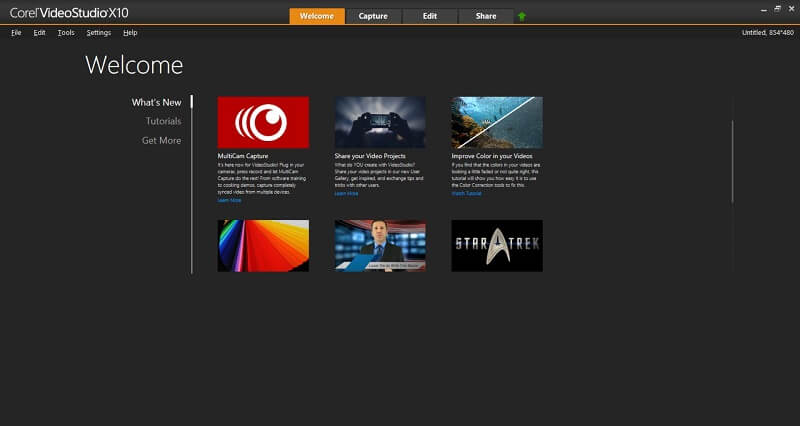
"સ્વાગત" ટેબ એ સૌથી ઉપયોગી સ્વાગત સ્ક્રીન છે જે મેં ક્યારેય અનુભવી છે. વિડિઓ સંપાદક. માં"નવું શું છે" વિભાગમાં, તમારી પાસે ટ્યુટોરિયલ્સની સતત અપડેટ થતી સંખ્યાની ઍક્સેસ છે જે પ્રોગ્રામની કેટલીક વધુ સૂક્ષ્મ સુવિધાઓને સમજાવશે.
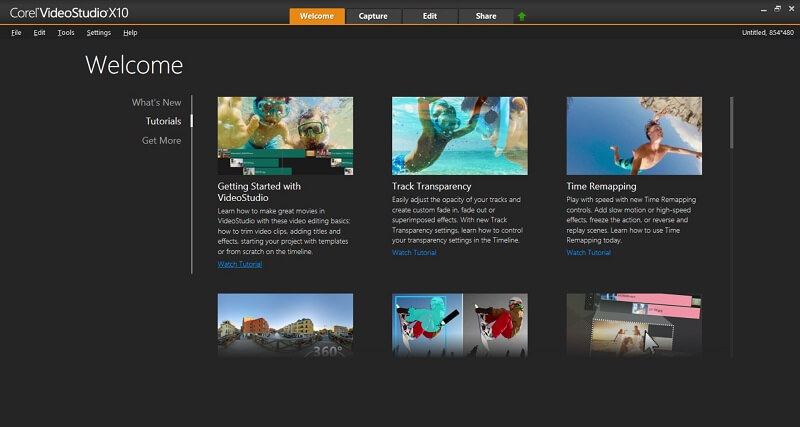
"ટ્યુટોરિયલ્સ" વિભાગ તે છે જ્યાં તમે બધું શીખી શકો છો મૂળભૂત. હું અહીં આપેલા ટ્યુટોરિયલ્સની અસરકારકતા અને પહોળાઈ બંનેથી ખૂબ પ્રભાવિત થયો હતો. વિડિયો સ્ટુડિયોનો ઉપયોગ કરતી વખતે એક જ કાર્ય કેવી રીતે કરવું તે મને ક્યારેય Google પર નહોતું પડ્યું, જે મેં ઉપયોગમાં લીધેલા કોઈપણ અન્ય વિડિઓ સંપાદક માટે હું કહી શકતો નથી. "વધુ મેળવો" હેઠળ, તમે પ્રોગ્રામ માટે વધારાના નમૂનાઓ, ઓવરલે, ફિલ્ટર્સ અને સંક્રમણો ખરીદી શકો છો. આ અસરો પ્રોગ્રામમાં બનેલી અસરો કરતાં ઘણી વધુ ઉચ્ચ-ગુણવત્તાવાળી હોય છે અને તે ખૂબ જ સસ્તું હોય છે.
કૅપ્ચર
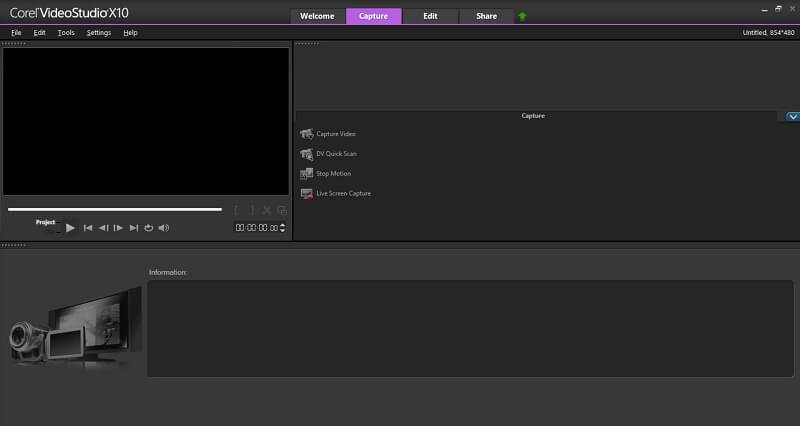
"કેપ્ચર" ટૅબ તે છે જ્યાં તમે તમારા પ્રોજેક્ટ માટે નવા ફૂટેજ બનાવી શકો છો. અહીં તમે લાઇવ ફૂટેજ કેપ્ચર કરવા અથવા સ્ટોપ મોશન વીડિયો બનાવવા માટે તમારા કમ્પ્યુટરના કેમેરાનો ઉપયોગ કરી શકો છો. આશ્ચર્યજનક રીતે, કોરલ એ પ્રથમ વિડિઓ સંપાદક હતો જેનું મેં ક્યારેય પરીક્ષણ કર્યું છે જે મારા લેપટોપના કેમેરાને શોધી શક્યું નથી, તેથી હું આ સુવિધાને ચકાસવામાં અસમર્થ હતો. જો કે, “લાઇવ સ્ક્રીન કેપ્ચર” ટૂલ બરાબર કામ કર્યું.
સંપાદિત કરો
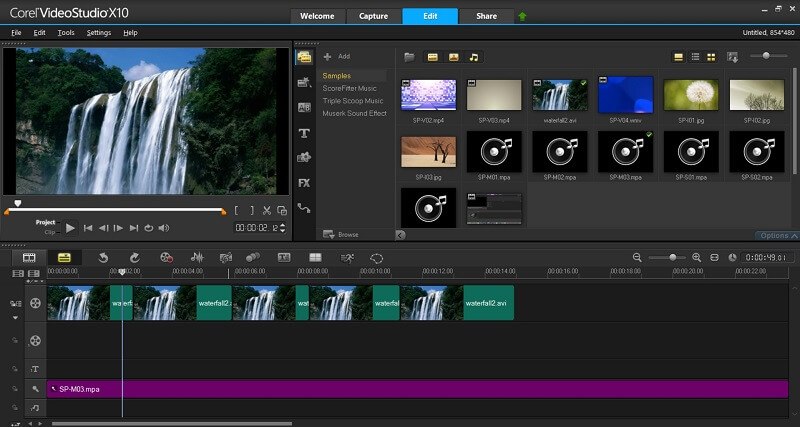
સંપાદન ટેબ એ છે જ્યાં તમે તમારા પ્રોજેક્ટ્સમાં તમામ ભારે લિફ્ટિંગ કરશો. પ્રોજેક્ટમાં વિડિઓઝ, ચિત્રો અને ઑડિઓ ફાઇલો આયાત કરવી એ તેમને મીડિયા બૉક્સમાં ખેંચીને છોડવા જેટલું સરળ છે. ત્યાંથી, તમે ફાઇલોને તમારી સમયરેખામાં ખેંચીને છોડી શકો છો અને તેને એક સાથે કાપી શકો છોમૂવી.
એડિટર મોટાભાગે સાહજિક અને ઉપયોગમાં સરળ છે, પરંતુ આ પ્રોગ્રામમાં વિડિયો સંપાદન પ્રક્રિયામાં કેટલીક ક્વિક છે. પ્રથમ, પ્રોગ્રામ મેં ભૂતકાળમાં ઉપયોગમાં લીધેલા કેટલાક અન્ય વિડિઓ સંપાદકો જેટલો પ્રતિભાવશીલ અથવા પ્રવાહી લાગતો નથી. UI ધીમું થયું કારણ કે મેં સમયરેખામાં વધુ ઘટકો, અસરો અને સંક્રમણો ઉમેર્યા છે.
સંપાદક માટેનો બીજો ક્વિક એ VideoStudio ની સમયરેખામાં ટ્રેક સિસ્ટમ છે. જ્યારે અન્ય ઘણા વિડિયો સંપાદકો સામાન્ય "વિડિયો" અને "ઑડિઓ" ટ્રૅકનો ઉપયોગ કરવાનું પસંદ કરે છે, વપરાશકર્તાને તેમના પ્રોજેક્ટના ઘટકોને તેઓ જે રીતે પસંદ કરે છે તે રીતે ઓવરલે કરવાની સ્વતંત્રતા આપે છે, વિડિઓ સ્ટુડિયો વધુ પ્રતિબંધિત અભિગમ પસંદ કરે છે.
તે તમારી પ્રાથમિક મૂવી ફાઇલ માટે એક "વિડિયો" ટ્રૅક અને ઓવરલે અને ટેક્સ્ટ ઇફેક્ટ્સ માટે અલગ ટ્રૅક પ્રકારોનો ઉપયોગ કરે છે. તે અવાજ માટે અલગ “વોઈસ” અને “સંગીત” ટ્રેકનો પણ ઉપયોગ કરે છે. મને લાગે છે કે આ અભિગમનો હેતુ તમારા પ્રોજેક્ટના વિવિધ ઘટકો સમયરેખામાં ક્યાં ફિટ થવા જોઈએ તે જોવાનું સરળ બનાવવાનો હતો, પરંતુ મને આ ડિઝાઇન પસંદગી અસ્પષ્ટ અને પ્રતિબંધિત લાગી.

જો સમયરેખા એક ચૂકી છે, આ ટૂલબાર જંગી હિટ છે. આ ટૂલબારના તત્વ પર ક્લિક કરવાથી સ્ક્રીનની ઉપર જમણી બાજુના બોક્સમાં એક નવી વિન્ડો આવે છે જ્યાં અસરો, શીર્ષકો અને સંક્રમણો તમારા પ્રોજેક્ટ પર વિના પ્રયાસે લાગુ કરી શકાય છે. આ મેનુઓનો મારો મનપસંદ ભાગ એ અસરોના જીવંત પૂર્વાવલોકનો છે, જે તમને સ્પષ્ટપણે જણાવે છે કેતમે તેને તમારા વિડિયો પર લાગુ કરો તે પહેલાં અસર જેવી દેખાશે. તમે શોધી રહ્યાં છો તે અસર શોધવા માટે અન્ય વિડિઓ સંપાદકોને ઘણાં પરીક્ષણો અને આસપાસ પોકિંગની જરૂર છે. VideoStudio સાથે આવું નથી.
મને વર્ટિકલ ટૂલબારમાં બધા જ ટૂલ્સ મળ્યાં છે જે વિના પ્રયાસે અને દોષરહિત બંને રીતે કામ કરે છે. પ્રોજેક્ટ નમૂનાઓ, સંક્રમણો, શીર્ષકો અને પાથિંગ ટૂલ્સ તમારા પ્રોજેક્ટ પર ડ્રેગ અને ડ્રોપ દ્વારા લાગુ કરી શકાય છે, પ્રોજેક્ટ પર લાગુ થતાં પહેલાં સરળતાથી પૂર્વાવલોકન કરી શકાય છે અને પૂર્વાવલોકન વિંડોમાં કોઈપણ રીતે વિલંબ થતો નથી.
ઇફેક્ટ્સ ડેમો વિડિયો:
મારી ક્લિપ્સ પર ઇફેક્ટ લાગુ કરવાથી પ્રીવ્યૂ વિન્ડો જબરદસ્ત રીતે લૅગ થઈ ગઈ, જે પ્રોગ્રામ સામે મોટી હડતાલ છે. કોરલ વિડિયો સ્ટુડિયોની સીધી હરીફ પાવરડિરેક્ટર માટેની પૂર્વાવલોકન વિન્ડો, જ્યારે મેં તે જ કમ્પ્યુટર પર તેનું પરીક્ષણ કર્યું ત્યારે તે મારા માટે ક્યારેય પાછળ રહી ન હતી. મેં ઓનલાઈન સમસ્યાનો ઉકેલ શોધવાનો પ્રયાસ કર્યો અને કહેવામાં આવ્યું કે હાર્ડવેર પ્રવેગક ચાલુ કરવાથી આ સમસ્યામાં મદદ મળી શકે છે, પરંતુ આ સુવિધા અજમાયશ સંસ્કરણમાં ઉપલબ્ધ નથી.
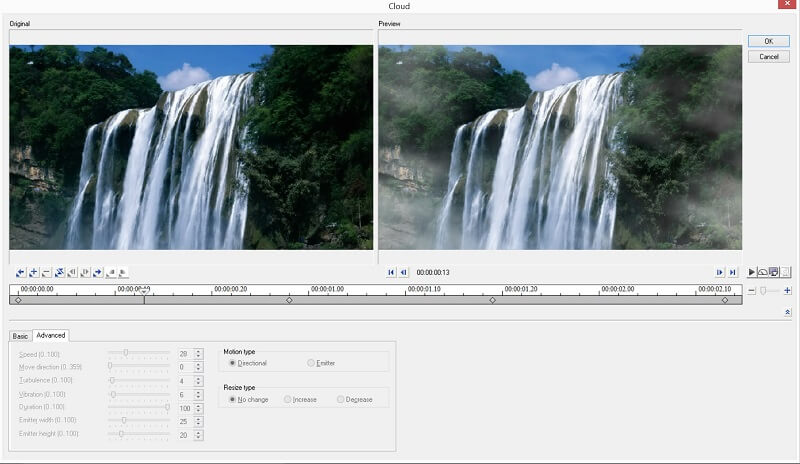
લેગી અસર માટે બચતની કૃપા પૂર્વાવલોકન એ શક્તિશાળી અસરો સંપાદક છે, જે તમને ઉચ્ચ સ્તરનું નિયંત્રણ પ્રદાન કરે છે. તમે ઇચ્છો તે રીતે ઇફેક્ટના સેટિંગમાં ફેરફાર કરવા માટે તમે ઇફેક્ટની ટાઇમલાઇનમાં ટ્રિગર્સ સેટ કરી શકો છો.

કોરલ માટે એક મુખ્ય વેચાણ બિંદુ એ ટેમ્પલેટેડ પ્રોજેક્ટ્સ છે, જે સૌથી વધુ તકનીકી રીતે અભણ વપરાશકર્તાને પણ કાપવામાં સક્ષમ કરે છે. સરળતા સાથે સ્લાઇડશો અને મોન્ટેજ. તમે બધાએક નમૂનો પસંદ કરવાની જરૂર છે, મીડિયા વિન્ડોમાંથી તમારી ફાઇલોને ટાઇમલાઇનમાં ખેંચો અને પ્રોજેક્ટ માટે ટાઇટલ ટેક્સ્ટ સેટ કરો. ટેમ્પલેટેડ પ્રોજેક્ટમાં ફેરફાર કરવો એ સામાન્ય પ્રોજેક્ટમાં ફેરફાર કરવા જેવું જ છે, જેનો અર્થ છે કે વિડિયો ટેમ્પલેટ વિશે તમને ગમતી ન હોય તેવી કોઈપણ વસ્તુને બદલવી ખૂબ જ સરળ છે.
ઉપયોગની સરળતાની બાજુએ કોરલ ભૂલો તેના સમગ્ર UI માં. VideoStudio જે રીતે ટેક્સ્ટને હેન્ડલ કરે છે તે રીતે આ કદાચ સૌથી વધુ સ્પષ્ટ છે, જ્યાં પ્રોજેક્ટમાં દરેક ટેક્સ્ટ ઘટકને "શીર્ષક" તરીકે ગણવામાં આવે છે. શીર્ષકો સ્નેઝી ઇફેક્ટ્સ અને સ્વચાલિત સંક્રમણો સાથે બિલ્ટ-ઇન આવે છે, જો તમે તે જ શોધી રહ્યાં હોવ તો તે ખૂબ સરસ છે પરંતુ જો તમે ઇચ્છો છો તે માત્ર એક સરળ ટેક્સ્ટ ઓવરલે છે તો નિરાશાજનક છે. VideoStudio માં આઘાતજનક રીતે ગેરહાજર એ "સબટાઇટલ એડિટર" ની બહાર તમારી મૂવીમાં સાદા ટેક્સ્ટને લાગુ કરવાની એક ઝડપી અને સરળ રીત છે, જે તમારા ટેક્સ્ટના પ્લેસમેન્ટ અને શૈલી પર હું ઇચ્છું છું તેના કરતાં ઘણું ઓછું નિયંત્રણ પ્રદાન કરે છે.
માસ્ક ક્રિએટર
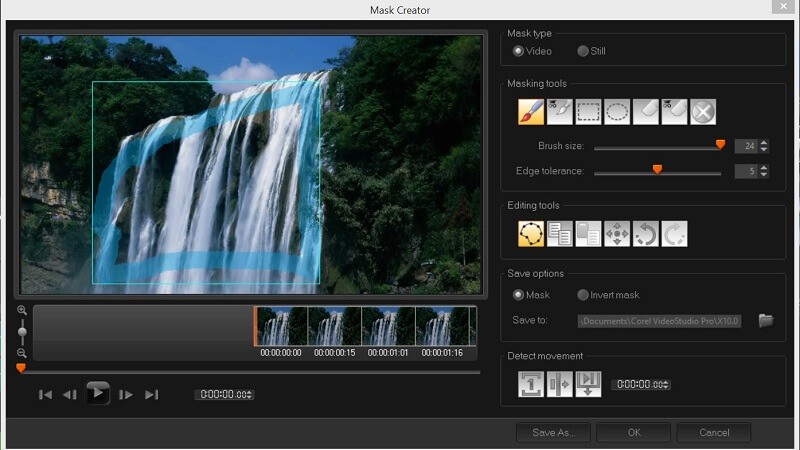
પ્રોગ્રામની દરેક સુવિધા માટે જ્યાં ઉપયોગમાં સરળતા આવે છે, ત્યાં બીજી એક સુવિધા છે જ્યાં ઉપયોગમાં સરળતાની ખૂબ પ્રશંસા કરવામાં આવે છે. માસ્ક ક્રિએટર ટૂલ સ્વચ્છ, અસરકારક અને વાપરવા માટે અનુકૂળ છે. તમારી ક્લિપનો એક વિસ્તાર પસંદ કરવો અત્યંત સરળ છે જ્યાં તમે માસ્ક લાગુ કરવા માંગો છો અને પ્રોગ્રામને કહો કે આ વિસ્તાર ફ્રેમમાં ફરે ત્યારે આપમેળે શોધી કાઢે. જો સ્વચાલિત સાધન તમારા ઇચ્છિત વિસ્તારને ચૂકી જાય તો તમે સરળતાથી પાછા જઈ શકો છો અને પેન વડે માસ્ક સાફ કરી શકો છોટૂલ્સ, સિલેક્શન ટૂલ્સ અને ઇરેઝર. Corel's કરતાં વાપરવા માટે સરળ માસ્કિંગ ટૂલ શોધવા માટે તમને સખત દબાણ કરવામાં આવશે.
શેર
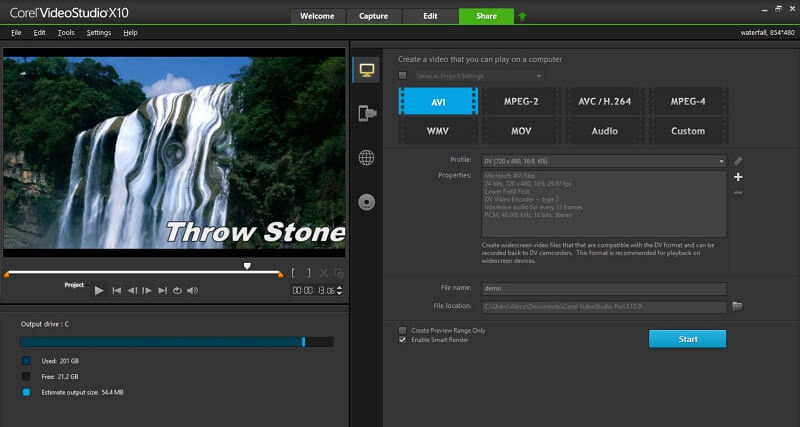
કોઈપણ વિડિઓ પ્રોજેક્ટનું અંતિમ પગલું એ રેન્ડરિંગ છે, જેનું પ્રાથમિક કાર્ય છે શેર ટેબ. પ્રોજેક્ટનું રેન્ડરિંગ આઉટપુટ ફોર્મેટ પસંદ કરવા અને સ્ટાર્ટ બટનને દબાવવા જેટલું સરળ છે. તમે કોરલને તમારો વિડિયો સીધો ઇન્ટરનેટ પર અપલોડ કરવા અથવા તેને DVD પર બર્ન કરવા માટે પણ કહી શકો છો, જે સુવિધાઓ કોઈપણ આધુનિક વિડિયો એડિટરમાં પ્રમાણભૂત છે.
અજમાયશમાં રિઝોલ્યુશન માત્ર 720×480 સુધી મર્યાદિત હોવા છતાં સંસ્કરણ, એવું લાગ્યું કે રેન્ડરિંગમાં વિડિયોસ્ટુડિયોમાં તુલનાત્મક પ્રોગ્રામ કરતાં ઘણો લાંબો સમય લાગ્યો. લાંબો રેન્ડર ટાઈમ એ પીડા છે, પરંતુ UI ને મૂંઝવવું એ ઘણું મોટું હોઈ શકે છે. જો તમે કોરેલના ઈન્ટરફેસના ચાહક છો, તો મને લાગે છે કે તમને સ્વીકાર્ય ટ્રેડ-ઓફ થવા માટે લાંબો રેન્ડર સમય મળશે.
મારી સમીક્ષા રેટિંગ્સ પાછળના કારણો
અસરકારકતા : 3.5/5
પ્રોગ્રામ સરળ વિડીયો બનાવવા માટે યોગ્ય સંખ્યામાં ટૂલ્સ ઓફર કરે છે, પરંતુ આમાંના ઘણા ટૂલ્સ કોમર્શિયલ ક્વોલિટી વિડીયો માટે યોગ્ય નથી. ખાસ કરીને, રંગ અને ઑડિઓ સંપાદન સાધનો ઓછાં છે. Corel ના UI ની સરળતા ક્યારેક તેની અસરકારકતાના માર્ગે આવે છે, પરંતુ તેની કેટલીક વિશેષતાઓ સરળતા અને શક્તિ વચ્ચે સુખદ માધ્યમ શોધવાનું સંચાલન કરે છે.
કિંમત: 4/5 <2
VideoStudio Ultimate ની નિયમિત કિંમત $69.99 છે અને VideoStudio Pro$54.99 છે, જે તમને વિડિયો એડિટિંગ પ્રોગ્રામ્સની દુનિયામાં મળે તેટલું સસ્તું છે. એક વધુ ખર્ચ-અસરકારક શોધવા માટે તમને સખત દબાણ કરવામાં આવશે.
ઉપયોગની સરળતા: 4/5
કોરલ અત્યંત સાહજિક અને શીખવા માટે સંપૂર્ણપણે પીડારહિત છે, પરંતુ ઈન્ટરફેસ તેના સ્પર્ધકો જેટલું ઝડપી અથવા પ્રતિભાવશીલ નથી. જો હું પ્રોગ્રામના UI અને UX પર આધારિત ઉપયોગની સરળતાને ગ્રેડ કરું, તો તેને 5-સ્ટાર રેટિંગ મળશે. જો કે, આટલા ઓછા વજનના પ્રોગ્રામ હોવાને કારણે, સંપાદન પ્રક્રિયા ઘણી વાર અસ્પષ્ટ હતી અને પૂર્વાવલોકન વિન્ડો વિલંબ થવાની સંભાવના હતી.
સપોર્ટ: 5/5
સોફ્ટવેર ટ્યુટોરિયલ્સ સરળતાથી સુલભ અને અત્યંત અસરકારક છે. સ્વાગત ટેબ પ્રોગ્રામનો ઉપયોગ કેવી રીતે કરવો તે શીખવાનું સ્વપ્ન બનાવે છે. તે મેં અત્યાર સુધી જોયેલા શ્રેષ્ઠ છે.
Corel VideoStudioના વિકલ્પો
સૌથી પ્રત્યક્ષ સ્પર્ધક સાયબરલિંક પાવરડિરેક્ટર છે. તમે પાવરડિરેક્ટરની મારી સમીક્ષા અહીં વાંચી શકો છો. બે પ્રોગ્રામ્સની કિંમત લગભગ સમાન છે અને નવા નિશાળીયા તરફ લક્ષિત છે. મને VideoStudio કરતાં પાવરડિરેક્ટરનો ઉપયોગ કરવો વધુ સરળ લાગ્યો — જે Corel પર નોક નથી, પરંતુ PowerDirector ના અદ્ભુત UI નો વસિયતનામું છે. બંને પ્રોગ્રામ અત્યંત સ્વચ્છ અને અસરકારક છે, પરંતુ પાવરડિરેક્ટરનો મુખ્ય ફાયદો એ છે કે પ્રોગ્રામ ક્યારેય લેગ થતો નથી કે ધીમો પડતો નથી.
પાવરડિરેક્ટર પર વિડિયો સ્ટુડિયો ખરીદવાનું મુખ્ય કારણ એ છે કે તે થોડો વધુ પાવરફુલ છે. VideoStudio તમને વધુ તક આપે છે

